Impression de caractères et de filigranes
Vous pouvez imprimer des mentions prédéfinies telles que « CONFIDENTIEL » ou « URGENT » sur un document.
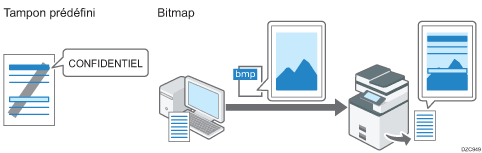
Impression d'un document avec un filigrane prédéfini (Windows)
Configurez le paramètre d'impression dans le menu [Effets] de l'onglet [Paramètres détaillés].
![]() Ouvrez un document à imprimer sur l'ordinateur, puis affichez l'écran de paramétrage du pilote d'impression depuis le menu d'impression de l'application.
Ouvrez un document à imprimer sur l'ordinateur, puis affichez l'écran de paramétrage du pilote d'impression depuis le menu d'impression de l'application.
![]() Définissez le Format du document , le Type de papier , l'Orientation et les autres paramètres.
Définissez le Format du document , le Type de papier , l'Orientation et les autres paramètres.
![]() Dans le menu [Effets] de l'onglet [Paramètres détaillés], sélectionnez la case [Imprimer filigrane] et spécifiez les informations du filigrane.
Dans le menu [Effets] de l'onglet [Paramètres détaillés], sélectionnez la case [Imprimer filigrane] et spécifiez les informations du filigrane.
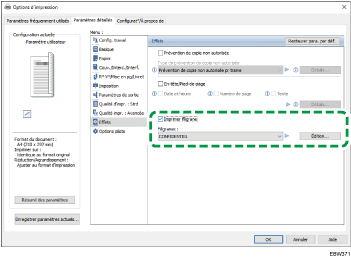
Filigranes : sélectionnez un tampon à imprimer.
CONFIDENTIEL
URGENT
BROUILLON
ORIGINAL
COPIE





Édition : Modifiez le filigrane. Modifiez le texte ou le style d'un filigrane et ajoutez-le en tant que nouveau filigrane ou remplacez le filigrane existant. Vous pouvez sélectionner le filigrane ajouté ou édité à partir de la liste « Filigranes » la prochaine fois que vous ouvrirez l'écran de paramétrage.

![]() Une fois que la configuration est terminée, cliquez sur [OK] pour lancer l'impression.
Une fois que la configuration est terminée, cliquez sur [OK] pour lancer l'impression.
Impression d'un document avec un filigrane (OS X/macOS)
Sélectionnez [Effets] dans « Ensembles de fonctions » via [Fonctions de l'imprimante] pour configurer les paramètres.
![]() Ouvrez un document à imprimer sur l'ordinateur, puis affichez l'écran de paramétrage du pilote d'impression depuis le menu d'impression de l'application.
Ouvrez un document à imprimer sur l'ordinateur, puis affichez l'écran de paramétrage du pilote d'impression depuis le menu d'impression de l'application.
![]() Définissez le format papier, l'orientation et les autres paramètres.
Définissez le format papier, l'orientation et les autres paramètres.
![]() Dans [Effets] via « Ensembles de fonctions », réglez [Filigrane] sur [ON] et précisez le contenu et le style du filigrane.
Dans [Effets] via « Ensembles de fonctions », réglez [Filigrane] sur [ON] et précisez le contenu et le style du filigrane.
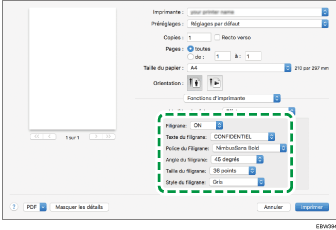
Texte du filigrane : sélectionnez un filigrane à imprimer.
CONFIDENTIEL | COPIE | BROUILLON | FINAL | COPIER LE FICHIER |
|---|---|---|---|---|
 |  |  |  |  |
ÉPREUVE | TOP SECRET |
|---|---|
 |  |
![]() Une fois que la configuration est terminée, cliquez sur [Imprimer] pour lancer l'impression.
Une fois que la configuration est terminée, cliquez sur [Imprimer] pour lancer l'impression.

